Kā pārbaudīt atrašanās vietu vēsturi iPhone, iPad un Mac ierīcēs
Miscellanea / / June 29, 2023
Ikreiz, kad apmeklējat jaunu atrašanās vietu vai pārvietojaties kaut kur, izmantojot Apple Maps, Apple saglabā jūsu atrašanās vietu vēsturi. Tas galvenokārt reģistrē nozīmīgās atrašanās vietas, t.i., vietas, kuras esat apmeklējis visvairāk, nēsājot līdzi savu iPhone, iPad vai Mac.
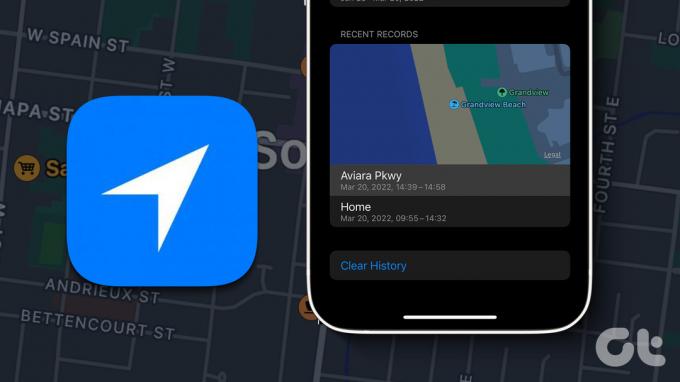
Ja vēlaties iegūt detalizētu informāciju par to, kur bijāt pagājušajā nedēļā, vai sekot līdzi savu bērnu atrašanās vietai, tālāk ir norādīts, kā pārbaudīt atrašanās vietu vēsturi savā iPhone, iPad un Mac ierīcē. Pārliecinieties, vai attiecīgajās ierīcēs izmantojat jaunāko programmatūras versiju.
Kā pārbaudīt atrašanās vietu vēsturi iPhone tālrunī
iPhone parasti ir vienīgā Apple ierīce, kas tiek nēsāta visur, kur mēs ejam. Tāpēc sāksim ar to, kā skatīt atrašanās vietu vēsturi savā iPhone tālrunī. Jūsu atrašanās vietu vēsture tiek izsekota arī tad, kad atzīmējat atrašanās vietu lietotnē Fotoattēli.
Lūk, kā pārbaudīt to pašu.
1. darbība: Savā iPhone tālrunī atveriet lietotni Iestatījumi.

2. darbība: Ritiniet uz leju un pieskarieties vienumam Privātums un drošība.

3. darbība: Pieskarieties Atrašanās vietas pakalpojumi.

4. darbība: Ritiniet uz leju līdz apakšai un pieskarieties Sistēmas pakalpojumi.

5. darbība: Ritiniet uz leju un atlasiet Nozīmīgas vietas.
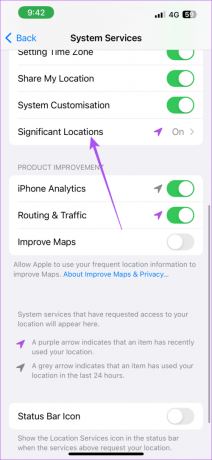
Iespējams, jums tiks lūgts autentificēties, izmantojot sejas ID un piekļuves kodu.
Jūs redzēsiet savu pēdējo apmeklēto atrašanās vietu un visas iepriekš apmeklētās vietas.

Ja neredzat datus, pārliecinieties, vai ir iespējota funkcija Nozīmīgās atrašanās vietas.
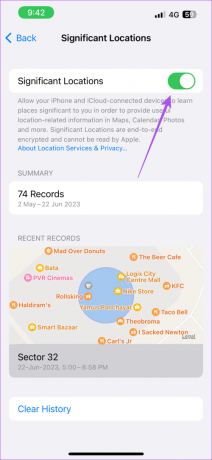
Lai notīrītu atrašanās vietu vēsturi, apakšā noklikšķiniet uz Notīrīt datus un vēlreiz apstipriniet, pieskaroties Notīrīt vēsturi.


Pārbaudiet mūsu ziņu, ja atrašanās vietas pakalpojumi nedarbojas jūsu iPhone ierīcē.
Kā pārbaudīt atrašanās vietu vēsturi iPad
Ja savu iPad pārsvarā nēsājat, ceļojot ārā, tālāk ir norādīts, kā atrast savu atrašanās vietu vēsturi.
1. darbība: Savā iPad atveriet lietotni Iestatījumi.

2. darbība: Ritiniet uz leju kreisajā izvēlnē un pieskarieties vienumam Privātums un drošība.
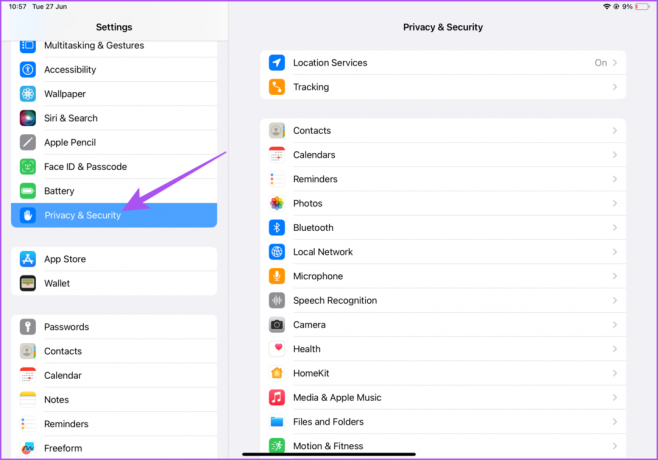
3. darbība: Atlasiet Atrašanās vietas pakalpojumi.

4. darbība: Ritiniet uz leju līdz apakšai un pieskarieties Sistēmas pakalpojumi.
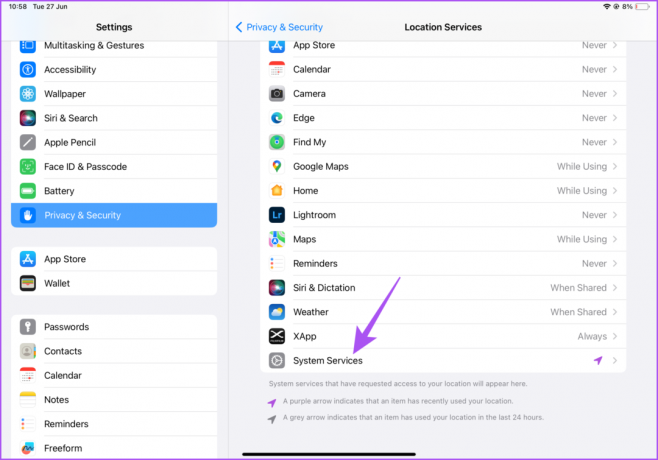
5. darbība: Ritiniet uz leju un pieskarieties pie Nozīmīgas vietas.
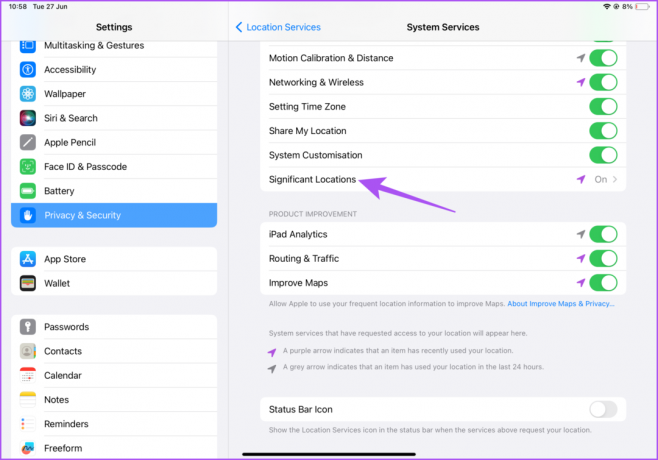
Jūs redzēsiet visas savas nesenās atrašanās vietas un nozīmīgās atrašanās vietas, kuras nesen esat apmeklējis.

Protams, lai izmantotu šo funkciju, jums būs jāiespējo nozīmīgas vietas.

Lai notīrītu atrašanās vietu vēsturi, apakšā noklikšķiniet uz Notīrīt datus un vēlreiz apstipriniet, pieskaroties Notīrīt vēsturi.
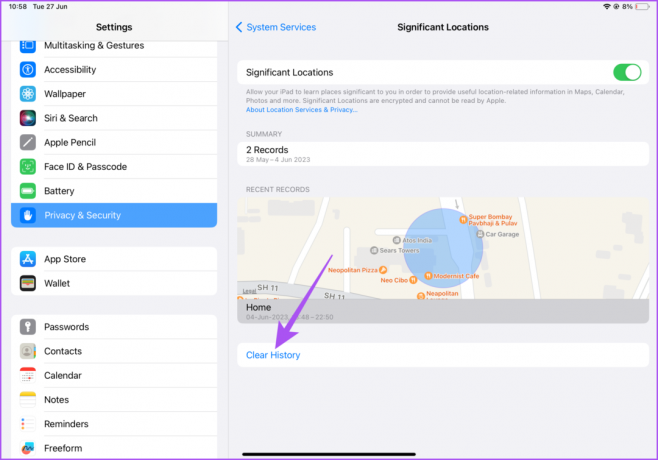
Kā pārbaudīt atrašanās vietu vēsturi operētājsistēmā Mac
Varat pārbaudīt savu neseno atrašanās vietu savās Apple ierīcēs, tostarp Mac datorā. Jūsu aptuvenā atrašanās vieta tiek noteikta, izmantojot informāciju no vietējiem Wi-Fi tīkliem, un atrašanās vietu pakalpojumi to apkopo veidā, kas jūs neidentificē. Lūk, kā to pārbaudīt savā Mac datorā.
1. darbība: Nospiediet Command+Spacebar īsinājumtaustiņu, lai atvērtu Spotlight Search, ierakstiet Sistēmas iestatījumi, un nospiediet Atgriezties.

2. darbība: Kreisajā izvēlnē noklikšķiniet uz Privātums un drošība.

3. darbība: Noklikšķiniet uz Atrašanās vietas pakalpojumi.

4. darbība: Ritiniet uz leju līdz apakšai un noklikšķiniet uz Detaļas blakus Sistēmas pakalpojumi.

5. darbība: Noklikšķiniet uz Detalizēta informācija blakus Nozīmīgās atrašanās vietas.

Jūs redzēsiet visas savas nesenās atrašanās vietas un nozīmīgās atrašanās vietas, kuras nesen esat apmeklējis.
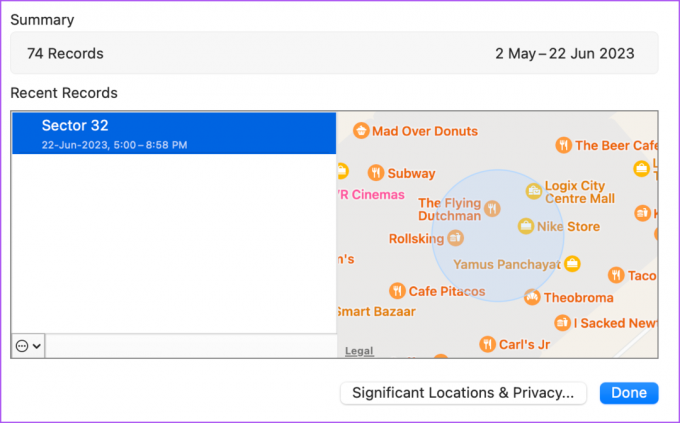
Notīriet atrašanās vietu vēsturi operētājsistēmā Mac
Tālāk ir norādīts, kā varat noņemt visus jūsu Mac datorā apkopotos atrašanās vietas datus.
1. darbība: Nospiediet Command+Spacebar īsinājumtaustiņu, lai atvērtu Spotlight Search, ierakstiet Sistēmas iestatījumi, un nospiediet Atgriezties.

2. darbība: Sadaļā Privātums un drošība atlasiet Atrašanās vietas pakalpojumi.

3. darbība: Ritiniet uz leju un noklikšķiniet uz Detaļas blakus Sistēmas pakalpojumi.

5. darbība: Noklikšķiniet uz Detalizēta informācija blakus Nozīmīgās atrašanās vietas.

6. darbība: Noklikšķiniet uz trim punktiem apakšējā kreisajā pusē.

7. darbība: Noklikšķiniet uz Notīrīt datus.

8. darbība: Noklikšķiniet uz Notīrīt vēsturi, lai apstiprinātu.
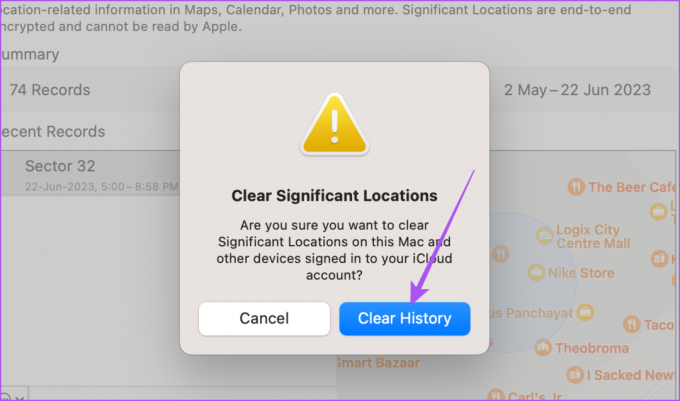
9. darbība: Noklikšķiniet uz Gatavs apakšējā labajā pusē, lai apstiprinātu.
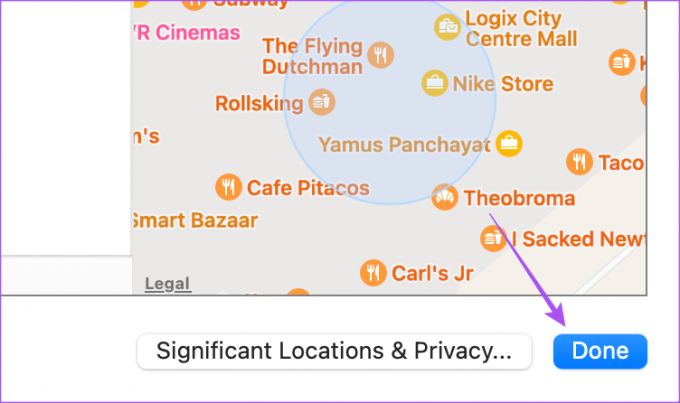
Ja saglabāsiet savu Nozīmīgās atrašanās vietas iestatījumu ieslēgtu, dati pēc kāda laika atkal tiks parādīti, un jūs varat pārbaudīt savu atrašanās vietu vēsturi.
Pārbaudiet savu neseno atrašanās vietu
Varat pārbaudīt atrašanās vietu vēsturi savā iPhone, iPad un Mac ierīcē, lai saņemtu ieteikumus par lietotnēm, pamatojoties uz vietām, kuras bieži apmeklējat. Bet dažreiz jums var būt nepieciešams sekot līdzi draugu un ģimenes atrašanās vietai reāllaikā. Iespējams, jums tiks lūgts kopīgot savu pašreizējo atrašanās vietu. To var izdarīt, nepaļaujoties uz trešās puses ziņojumapmaiņas lietotnēm. Pārbaudiet mūsu ziņu, kā to izdarīt kopīgojiet savu pašreizējo atrašanās vietu, izmantojot iPhone tālrunī lietotni Ziņojumi. Vienkārši pārliecinieties, vai izmantojat pakalpojumu iMessage.
Pēdējo reizi atjaunināts 2023. gada 28. jūnijā
Iepriekš minētajā rakstā var būt ietvertas saistītās saites, kas palīdz atbalstīt Guiding Tech. Tomēr tas neietekmē mūsu redakcionālo integritāti. Saturs paliek objektīvs un autentisks.



